
时间:2020-10-02 01:21:06 来源:www.win10xitong.com 作者:win10
我们在使用win10系统办公或者玩游戏的时候,有时候会发生win10笔记本投影连上没声音的问题,这个win10笔记本投影连上没声音问题还难到了一些平时很懂win10的网友,要是你也碰到了这个问题该怎么办呢?大家可以试着用这个方法:1、首先进入计算机管理,设备管理器。2、右键‘声音、视频和游戏控制器’→‘扫描检测硬件改动(A)’,看看是否驱动出了问题就彻底解决这个问题了。win10笔记本投影连上没声音该怎么办我们下面一起来看看它的解决方法。
win10笔记本投影连上没声音怎么办
1、首先进入计算机管理,设备管理器。
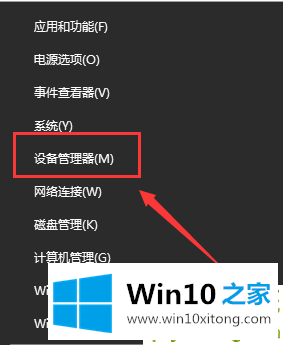
2、右键‘声音、视频和游戏控制器’→‘扫描检测硬件改动(A)’,看看是否驱动出了问题。
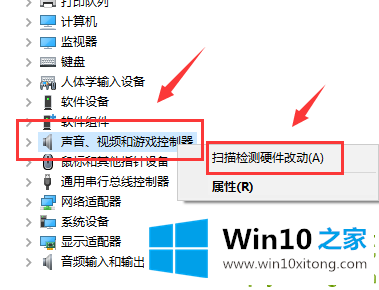
3、如果不行,可以右键‘英特尔(R)显示器音频’选择禁用,然后再次打开即可。
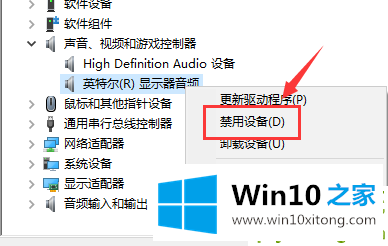
win10笔记本投影连上没声音的解决方法在上面的文章中就已经说得非常详细了哦,要是大家还有更多的问题需要解决,那就快快的关注本站吧。